ppt软件是许多用户很喜欢的一款办公软件,为用户带来了演示文稿的制作平台,只需简单的利用相关功能,就可以顺利制作出令人满意的演示文稿作品,因此ppt软件深受用户的喜爱,当用户在编辑演示文稿时,有时会在页面上插入图片来美化页面,可是用户对图片的大小不是很满意,想要一键满屏整个页面,这个时候用户应该怎么来操作实现呢,其实操作的过程是很好解决的,用户直接在软件中打开设置背景格式窗口,接着在填充选项卡中勾选图片或纹理填充选项,然后选择需要的图片为背景即可,方法简单易懂,那么接下来就让小编来向大家分享一下ppt设置图片一键满屏的方法教程吧,希望用户能够喜欢。
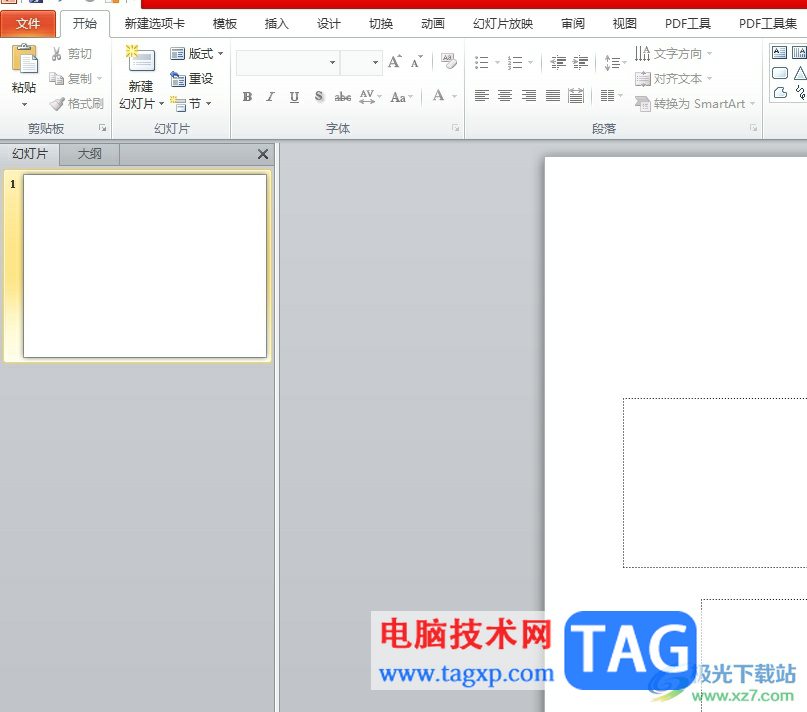
1.用户在电脑桌面上打开ppt软件,并来到演示文稿的编辑页面上来进行设置
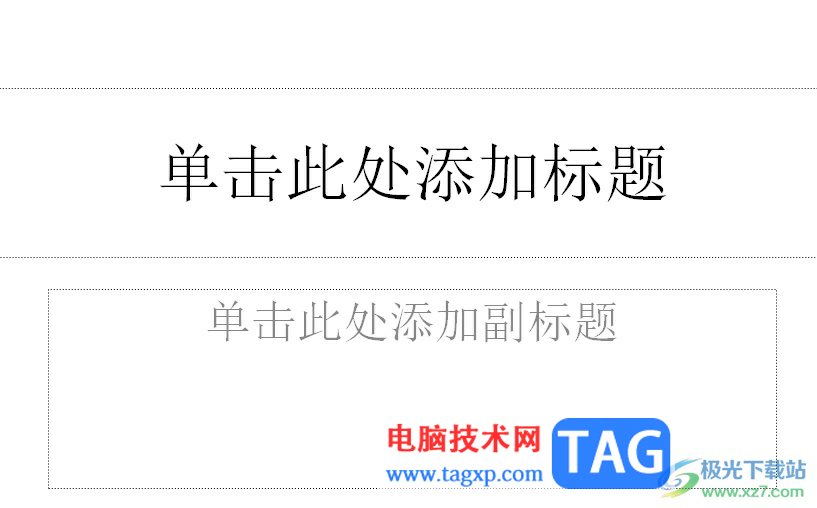
2.接着在编辑页面上用鼠标右键点击弹出菜单,然后选择其中的设置背景格式选项
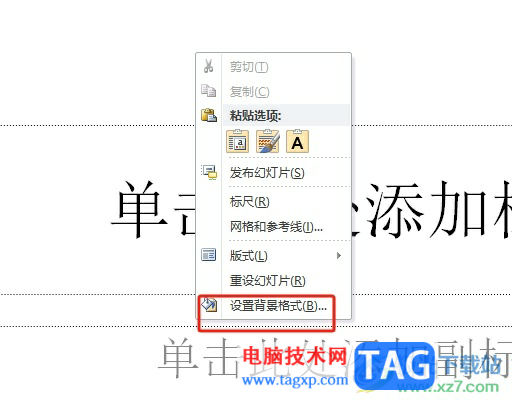
3.这时进入到设置背景格式窗口中,用户在填充选项卡中勾选图片或纹理填充选项
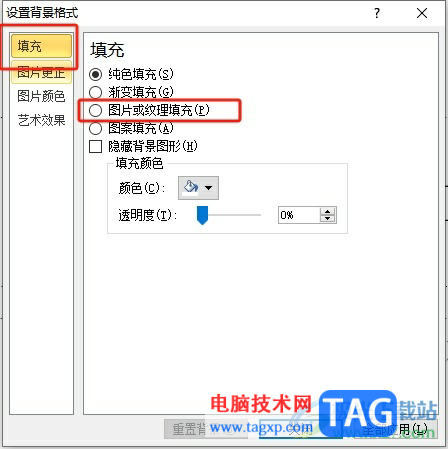
4.然后下方会显示出相关的功能选项,用户需要按下插入自文件按钮
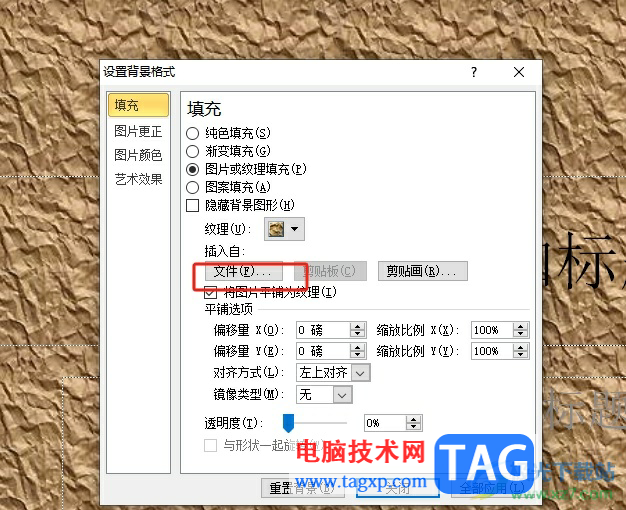
5.在打开的文件夹窗口中,用户选择自己喜欢的图片后按下打开按钮
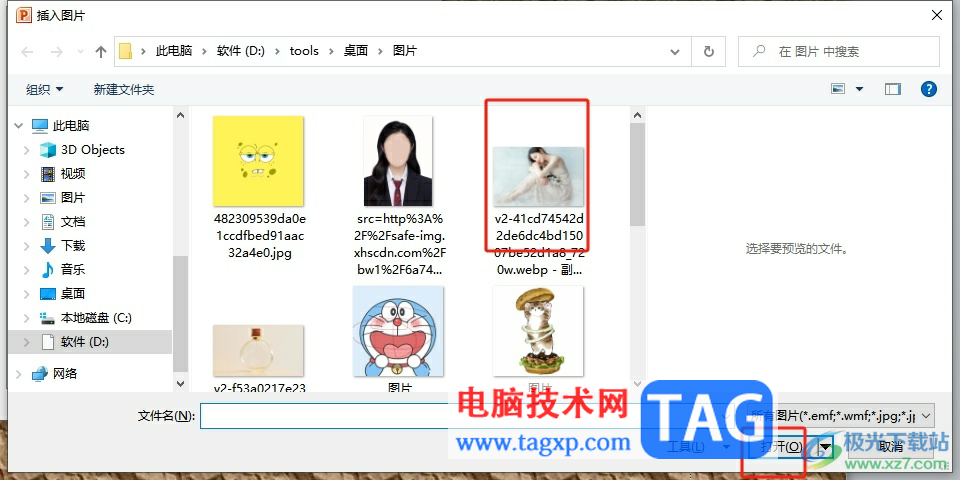
6.如图所示,当前的图片成功铺满了整个幻灯片页面
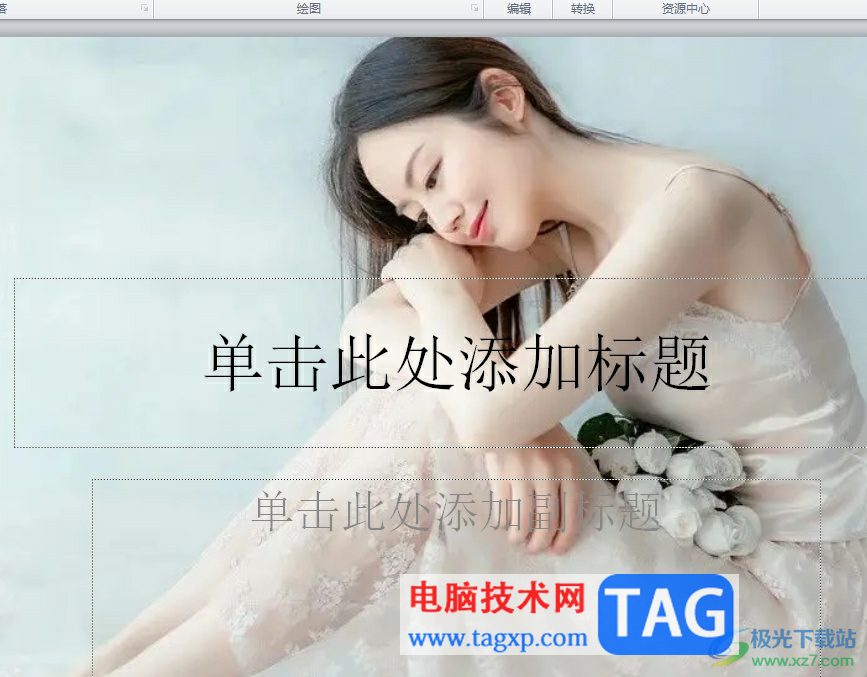
以上就是小编对用户提出问题整理出来的方法步骤,用户从中知道了大致的操作过程为点击设置背景格式——勾选图片或纹理填充——文件——选择图片这几步,方法简单易懂,因此有需要的用户可以跟着小编的教程操作试试看,一定可以解决好这个问题的。
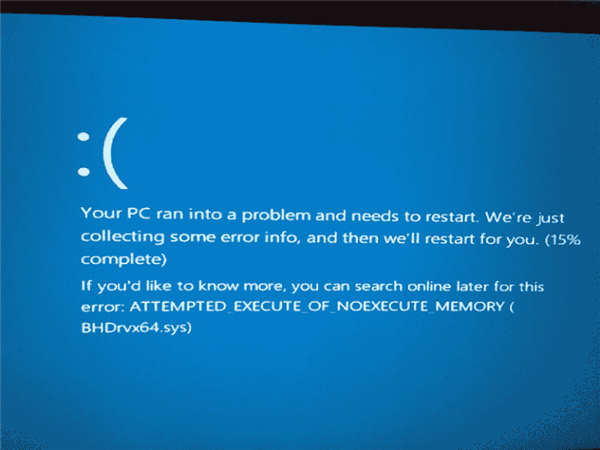 修复win11或win10中的 BHDrvx64.sys BSOD 蓝屏错
修复win11或win10中的 BHDrvx64.sys BSOD 蓝屏错 Excel表格给数据透视表插入切片器的方法
Excel表格给数据透视表插入切片器的方法 SSD与HDD的优势对比:我应该选择SSD还是
SSD与HDD的优势对比:我应该选择SSD还是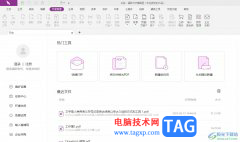 福昕pdf编辑器在输入中文时避免拼写错
福昕pdf编辑器在输入中文时避免拼写错 微信群突然不见了怎么回事
微信群突然不见了怎么回事
可能是所在群的群主使用了踢人操作,然后微信群被定时清理时......
 固态硬盘与机械硬盘比较:哪种更适合你
固态硬盘与机械硬盘比较:哪种更适合你
固态硬盘(SSD)和机械硬盘(HDD)是当今存储设备的两大主要类......
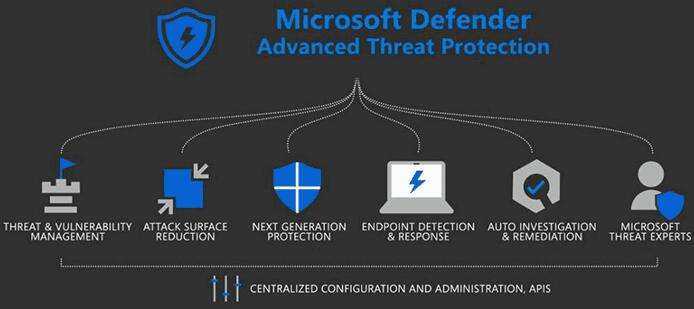 如何在Windows11上启用Defender防病毒定期扫
如何在Windows11上启用Defender防病毒定期扫
如何在Windows11上启用Defender防病毒定期扫描 Microsoft Defender 防病毒......
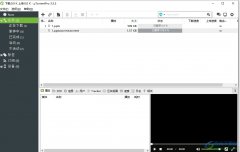 utorrent取消关闭提醒的教程
utorrent取消关闭提醒的教程
utorrent是世界上最流行的bt客户端之一,它拥有着强大且实用的功......
 卧龙吟2黄月英阵容搭配攻略
卧龙吟2黄月英阵容搭配攻略
卧龙吟2黄月英阵容搭配攻略,卧龙吟2黄月英阵容怎么搭配?卧龙......

PPT是很多小伙伴都在使用的一款演示文稿编辑程序,在这款程序中,我们可以根据自己的需求对演示文稿中的幻灯片进行各种内容添加,例如图片、图表、形状等。有的小伙伴在使用PPT编辑演示...

在PowerPoint演示文稿中制作幻灯片时,如果有需要我们可以为幻灯片添加自动更新的时间,这样可以方便后续在使用PPT时随时查看时间。在设置时我们还可以选择想要的日期格式,比如我们可以...

ppt如何添加标尺线的设置方法 ppt怎么拉标尺线步骤 ppt怎么给文档添加标尺?ppt为了有一个尺度,绘制图形就很简单,今天我们就来看看ppt给文档添加标尺的教程,感兴趣的朋友可以进来参考...
我们在Powerpoint演示文稿的放映过程中,希望从某张幻灯片中快速切换到另外一张不连续的幻灯片中,可以通过超级链接来实现。 下面我们以超级链接到第10张幻灯片为例,看看具体的设...

在PowerPoint中,我们也可以通过录制宏,来帮助我们自动完成一系列操作。 1、执行工具宏录制新宏命令,打开录制新宏对话框,输入一个名称,按下确定按钮进行录制。 2、根据你的需...

很多小伙伴在选择演示文稿的编辑程序时都会选择使用PPT程序,因为PPT中的功能十分的丰富,能够满足我们对于演示文稿的各种编辑需求。有的小伙伴在使用PPT程序对演示文稿进行编辑的过程中...
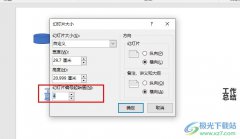
很多小伙伴在使用PPT程序对演示文稿进行编辑的过程中经常会遇到需要在幻灯片中添加编号,有的小伙伴想要更改幻灯片编号的起始值,但又不知道该在哪里进行设置。其实我们只需要点击打开...

很多小伙伴在使用PPT程序编辑演示文稿的过程中经常会遇到各种各样的问题,例如文章在幻灯片中插入文本框之后,在输入长篇幅内容时,可能会出现文字超出文本框的情况,这时我们该怎么处...

PPT是很多小伙伴都在使用的一个幻灯片制作程序,在PPT中我们可以根据自己的需求制作出各种类型的幻灯片,PPT的使用范围十分的广泛,无论是报告、总结还是产品介绍,我们都需要用到PPT。在...
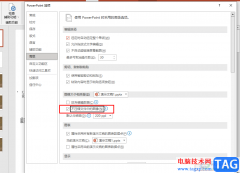
PPT是一款功能十分丰富的演示文稿编辑程序,在这款程序中,我们不仅可以对演示文稿的内容进行编辑,例如添加图片、文字或是图表等,还可以对幻灯片中的内容设置动画效果,使其更加生动...

PowerPoint演示文稿是很多小伙伴都在使用的一款软件,在其中我们可以轻松编辑和制作各种需要的幻灯片。如果有需要我们还可以在幻灯片中插入表格。如果我们在PowerPoint演示文稿中插入表格后...

很多小伙伴在使用PPT程序对演示文稿进行编辑的过程中经常会需要在演示文稿中添加幻灯片备注,有的小伙伴不知道该在哪里打开备注页面,其实很简单,我们只需要在PPT的工具栏中找到“视图...

很多小伙伴都喜欢使用WPS来对演示文稿进行编辑,因为WPS中的功能十分的丰富,并且操作简单,在WPS中,我们可以对幻灯片中的文字、形状、图片、图表等各种内容进行编辑。有的小伙伴在使用...

PPT是很多小伙伴都在使用的一款演示文稿编辑程序,在这款程序中,我们可以给演示文稿中的文字或是图片添加动画效果,让幻灯片的内容更加丰富且充满趣味性。在添加动画效果时,如果我们...

在使用PPT程序编辑演示文稿的过程中,很多小伙伴经常会遇到各种各样的问题,例如在打开PPT之后可能会发现PPT页面中的子工具栏都不见了,不是我们习惯的直接显示在页面上方,而是需要我们...